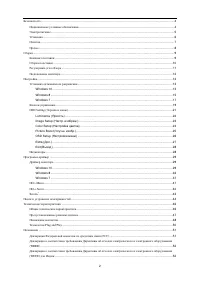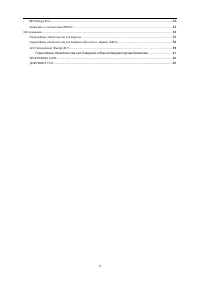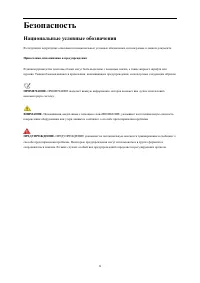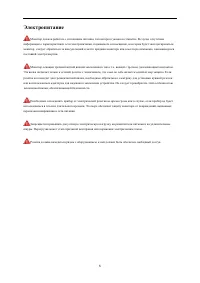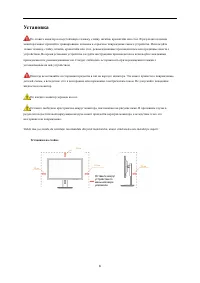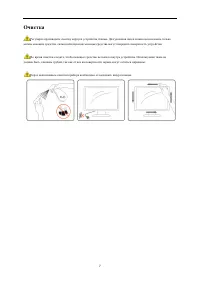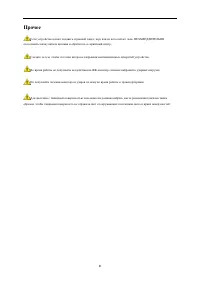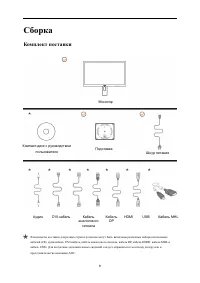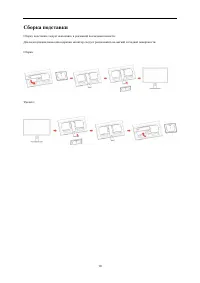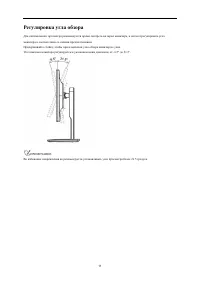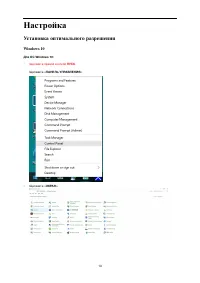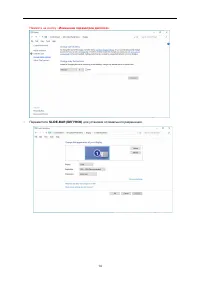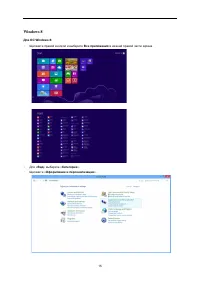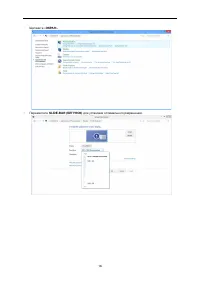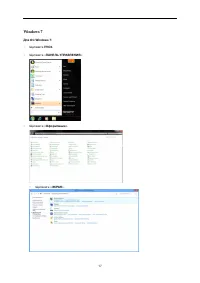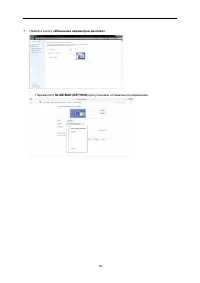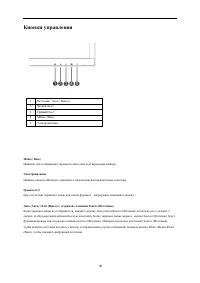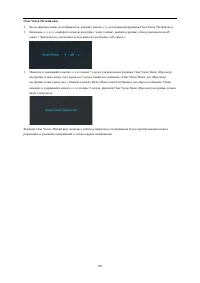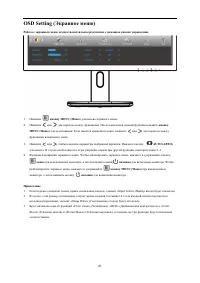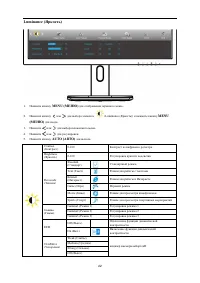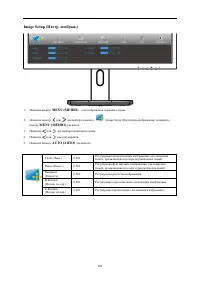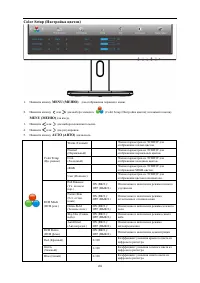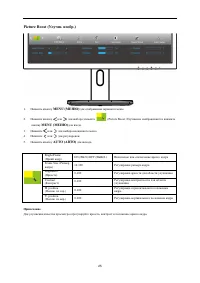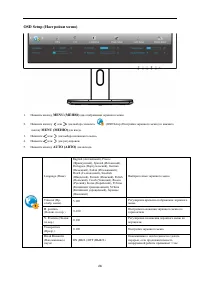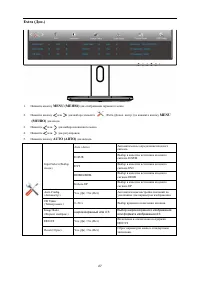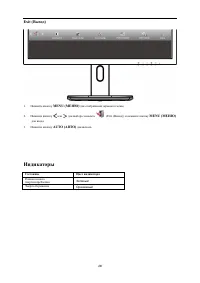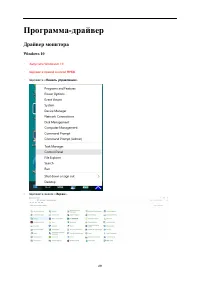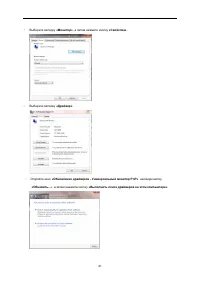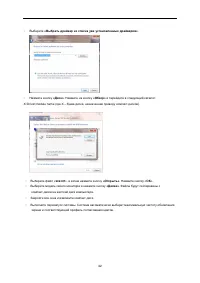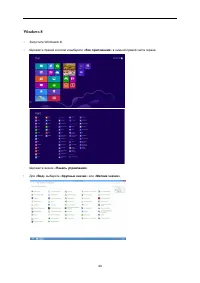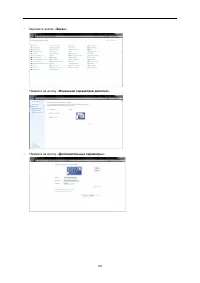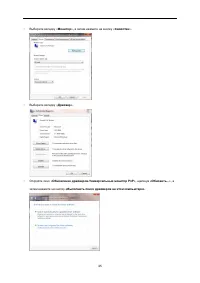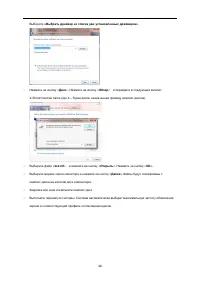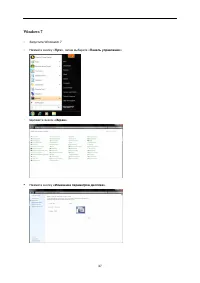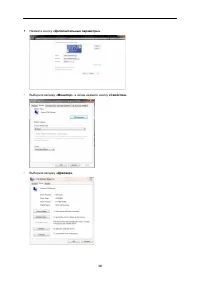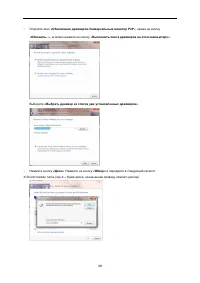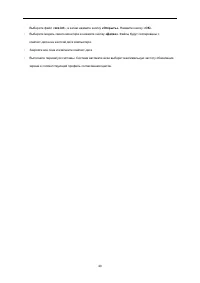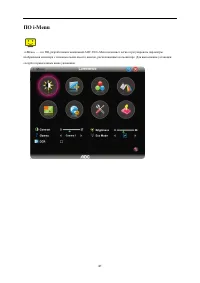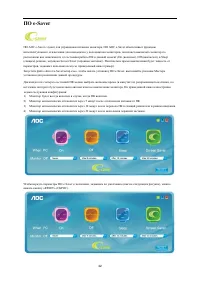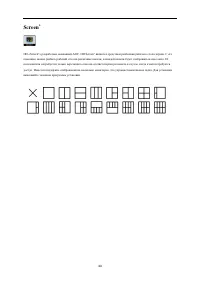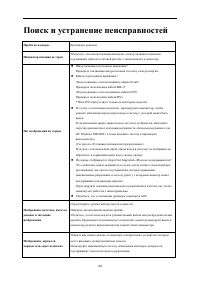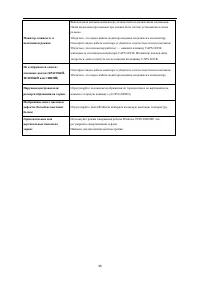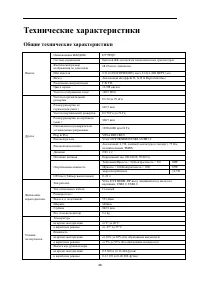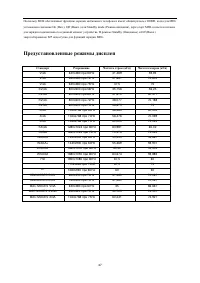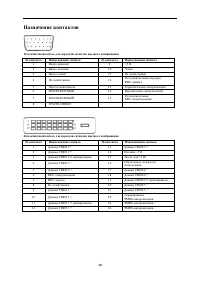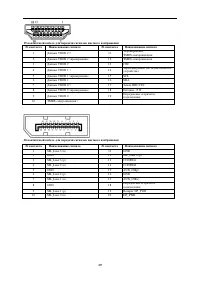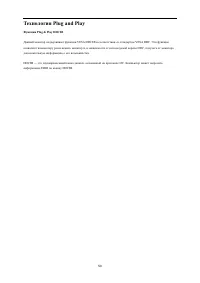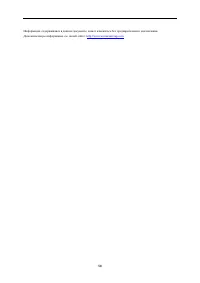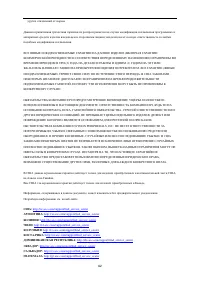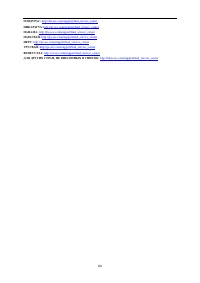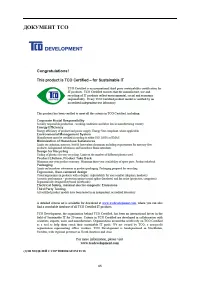Страница 4 - Безопасность; Национальные условные обозначения
Безопасность Национальные условные обозначения В следующих подразделах описываются национальные условные обозначения, используемые в данном документе. Примечания, напоминания и предупреждения В данном руководстве текстовые блоки могут быть выделены с помощью значка, а также жирного шрифта или курсив...
Страница 5 - Электропитание
Электропитание Монитор должен работать с источником питания, тип которого указан на этикетке. В случае отсутствия информации о характеристиках сети электропитания, подаваемого в помещение, в котором будет эксплуатироваться монитор, следует обратиться за консультацией в место продажи монитора или в м...
Страница 6 - Установка
Установка Не ставьте монитор на неустойчивую тележку, стойку, штатив, кронштейн или стол. В результате падения монитора может произойти травмирование человека и серьезное повреждение самого устройства. Используйте только тележку, стойку, штатив, кронштейн или стол, рекомендованные производителем или...
Страница 7 - Очистка
Очистка Регулярно производите очистку корпуса устройства тканью. Для удаления пятен можно использовать только мягкие моющие средства, сильнодействующие моющие средства могут повредить поверхность устройства. Во время очистки следите, чтобы моющее средство не попало внутрь устройства. Используемая тк...
Страница 8 - Прочее
Прочее Если устройство начнет издавать странный запах, звук или из него пойдет дым, НЕЗАМЕДЛИТЕЛЬНО отсоедините вилку кабеля питания и обратитесь в сервисный центр. Следите за тем, чтобы стол или штора не закрывали вентиляционных отверстий устройства. Во время работы не допускайте воздействия на ЖК-...
Страница 9 - Сборка; Комплект поставки
Сборка Комплект поставки В комплекты поставки для разных стран и регионов могут быть включены различные наборы сигнальных кабелей (CD, аудиокабель, DVI-кабель, кабель аналогового сигнала, кабель DP, кабель HDMI, кабель MHL и кабель USB). Для получения дополнительных сведений следует обращаться к мес...
Страница 10 - Сборка подставки
Сборка подставки Сборку подставки следует выполнять в указанной последовательности. Для недопущения нанесения царапин монитор следует расположить на мягкой и гладкой поверхности. Сборка: Удалите: 10
Страница 11 - Регулировка угла обзора
Регулировка угла обзора Для оптимального просмотра рекомендуется прямо смотреть на экран монитора, а затем отрегулировать угол монитора в соответствии со своими предпочтениями. Придерживайте стойку, чтобы при изменении угла обзора монитор не упал. Угол наклона монитора регулируется в указанном ниже ...
Страница 12 - Подключение монитора
Подключение монитора Кабельные разъемы на задней стенке монитора для подключения к компьютеру 1 Электропитание 2 Display port 3 MHL-HDMI 4 DVI 5 Аналоговый вход (кабель VGA с 15-контактным гнездом D-Sub) 6 AUDIO IN 7 Выход на наушники 8 Разъем USB 3.0 типа B 9 USB 2.0 10 USB 3.0 11 Разъем USB 3.0 + ...
Страница 13 - Настройка; Установка оптимального разрешения
Настройка Установка оптимального разрешения Windows 10 Для ОС Windows 10: • Щелкните правой кнопкой ПУСК . • Щелкните « ПАНЕЛЬ УПРАВЛЕНИЯ» . • Щелкните « ЭКРАН» . 13
Страница 19 - Кнопки управления
Кнопки управления 1 Источник / Авто / Выход 2 Четкий вид/< 3 Громкость /> 4 Меню / Ввод 5 Электропитание Меню / Ввод Нажмите для отображения экранного меню или подтверждения выбора. Электропитание Нажатие кнопки «Питание» приводит к включению или выключению монитора. Громкость/> при отсутст...
Страница 22 - MENU
Luminance (Яркость) 1. Нажмите кнопку MENU (МЕНЮ) для отображения экранного меню. 2. Нажмите кнопку или для выбора элемента (Luminance (Яркость)) и нажмите кнопку MENU (МЕНЮ) для входа. 3. Нажмите или для выбора вложенного меню. 4. Нажмите или для регулировки. 5. Нажмите кнопку AUTO (АВТО) для выход...
Страница 28 - Индикаторы
Exit (Выход) 1. Нажмите кнопку MENU (МЕНЮ) для отображения экранного меню. 2. Нажмите кнопку или для выбора элемента (Exit (Выход)) и нажмите кнопку MENU (МЕНЮ) для входа. 3. Нажмите кнопку AUTO (АВТО) для выхода. Индикаторы Состояние Цвет индикатора Режим полного энергопотребления Зеленый Энергосбе...
Страница 43 - Screen
Screen + ПО «Screen + » разработано компанией AOC. ПО Screen + является средством разбиения рабочего стола экрана. С его помощью можно разбить рабочий стол на различные панели, в каждой панели будет отображаться свое окно. От пользователя потребуется только перетащить окно на соответствующую панель ...
Страница 44 - Поиск и устранение неисправностей
Поиск и устранение неисправностей Проблема и вопрос Возможное решение Индикатор питания не горит Убедитесь, что кнопка питания включена, а шнур питания подключен надлежащим образом к сетевой розетке с заземлением и к монитору. Нет изображения на экране Шнур питания подсоединен правильно? Проверьте...
Страница 46 - Технические характеристики; Общие технические характеристики; иледом
Технические характеристики Общие технические характеристики Панель Наименование иледом I2775PQU Система управления Цветной ЖК-дисплей на тонкопленочных транзисторах Фактический размер изображения по диагонали 68,47cm по диагонали Шаг пикселя 0,3114 (ПО ГОРИЗОНТ.) мм x 0,3114 (ПО ВЕРТ.) мм Видео Анал...
Страница 47 - Предустановленные режимы дисплея
Поскольку MHL обеспечивает функцию зарядки мобильного телефона и имеет общий разъем с HDMI, когда для MHL установлено значение On (Вкл.), Off (Выкл.) или Standby mode (Режим ожидания), через порт MHL подается питание для зарядки подключенного в данный момент устройства. В режиме Standby (Ожидание) и...
Страница 48 - Назначение контактов
Назначение контактов 15- контактный кабель для передачи сигналов цветного изображения № контакта Наименование сигнала № контакта Наименование сигнала 1 Видео-красный 9 +5 В 2 Видео-зеленый 10 Земля 3 Видео-синий 11 Не задействован 4 Не задействован 12 Последовательная передача DDC- данных 5 Определе...
Страница 50 - Технология Plug and Play
Технология Plug and Play Функция Plug & Play DDC2B Данный монитор поддерживает функции VESA DDC2B в соответствии со стандартом VESA DDC. Эти функции позволяют компьютеру распознавать монитор и, в зависимости от используемой версии DDC, получать от монитора дополнительную информацию о его возможн...
Страница 51 - Положения; Декларация Федеральной комиссии по средствам связи (FCC)
Положения Декларация Федеральной комиссии по средствам связи (FCC) Заявление о соответствии требованиям FCC относительно радиочастотных помех для устройств класса B. ПРЕДУПРЕЖДЕНИЕ: (ДЛЯ МОДЕЛЕЙ С СЕРТИФИКАТОМ FCC) ПРИМЕЧАНИЕ. Настоящее оборудование прошло испытания, показавшие его соответствие огра...
Страница 53 - EPA Energy Star; Заявление о соответствии EPEAT
EPA Energy Star ENERGY STAR ® является товарным знаком, зарегистрированным в США. Являясь партнером ENERGY STAR ® , компании AOC International (Europe) BV и Envision Peripherals, Inc. определили, что данное изделие отвечает нормативам ENERGY STAR ® в отношении эффективности использования энергии (ДЛ...
Страница 54 - Обслуживание; Гарантийные обязательства для Европы
Обслуживание Гарантийные обязательства для Европы ОГРАНИЧЕННАЯ ТРЕХЛЕТНЯЯ ГАРАНТИЯ* Для ЖК мониторов AOC, проданных на территории Европы, AOC International (Europe) BV гарантирует отсутствие в данном изделии дефектов материалов и изготовления в течение трех (3) лет с момента его приобретения потреби...
Страница 56 - Содружества Независимых Государств (СНГ)
Гарантийные обязательства для Ближнего Востока и Африки (MEA) и Содружества Независимых Государств (СНГ) ОГРАНИЧЕННАЯ ГАРАНТИЯ ОТ ОДНОГО ДО ТРЕХ ЛЕТ* Для ЖК-мониторов AOC, реализуемых на Ближнем Востоке и в Африке (MEA), а также на территории Содружества Независимых Государств (СНГ), компания AOC In...
Страница 64 - ПРОГРАММА EASE
ПРОГРАММА EASE Только для мониторов марки AOC, проданных на континентальной части США. Теперь все мониторы марки AOC подпадают под действие программы EASE. При обнаружении любой неисправности монитора в любое время в течение первых трех месяцев AOC заменит монитор в течение 72 часов после того, как ...